ghost版win7如何安装|win7最佳的ghost版本安装介绍
都说现在的人都喜爱使用方便快捷的办法来安装系统,但是总有那么一部分人就喜爱麻烦的办法来装系统,这或许是为了挑战自己吧,那好吧现在我就来教大家比较麻烦的办法。有人会问自动安装和手动安装有啥区别?其实这个原理很容易,就像开自动波车的人不用去换挡,而开手动波的人需要经常去换挡,但是这样能提高技术是吧!
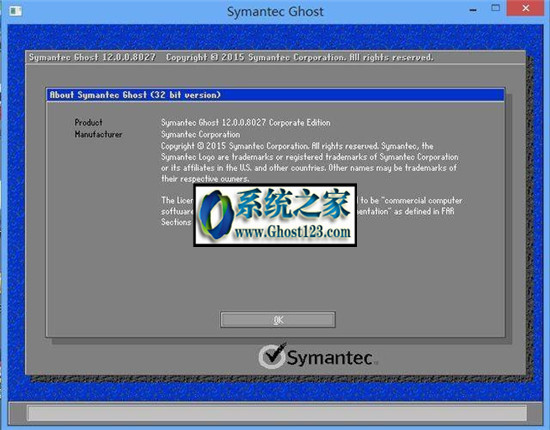
准备工具:u盘启动,win7系统镜像
操作办法:
1、首先你们都了解以前在系统光盘里面就有ghost手动安装,那现在伴随技术的发展你们都是用u盘启动来装系统了,那这里你们也用u盘启动来操作,首先下载一个制作u盘启动的软件,全部的制作u盘的办法这里就不去全面写出来了,我这款软件的制作办法在韩博士绿色网站有自己可以去看看,如果您连制作u盘启动都不会的话 主编我劝您还是别冲动去手动安装系统,免得系统奔溃了不会修复回去。
2、当你们的u盘制作好以后,那肯定是配置u盘启动进入pe里面,全部进入的办法我也不全面说了官网上都是有介绍的,如果您不了解的u盘启动快捷键,上图软件的界面中你们可以看【本机u盘启动快捷键】,也可以手动点击【快捷键】通过列表中给出的参看对应着您的电脑进行查询。
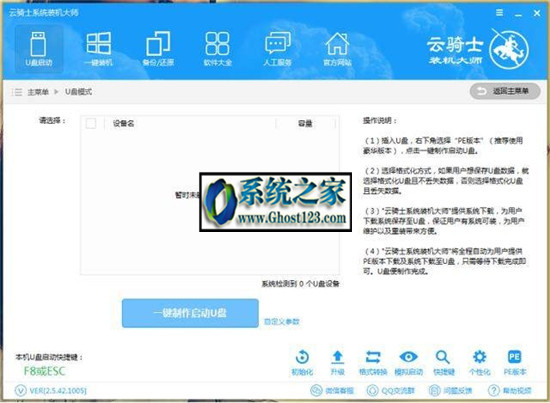
3、好了当你们启动好您的u盘以后,进入一个pE界面,这个界面便是已经制作好的u盘启动,可以在界面中看到许多选择项,客官别急你们只需要进入第二个选项就可以了,点击回车进入(中间有个选择winxp 32位还是64位,客官您喜爱就好)
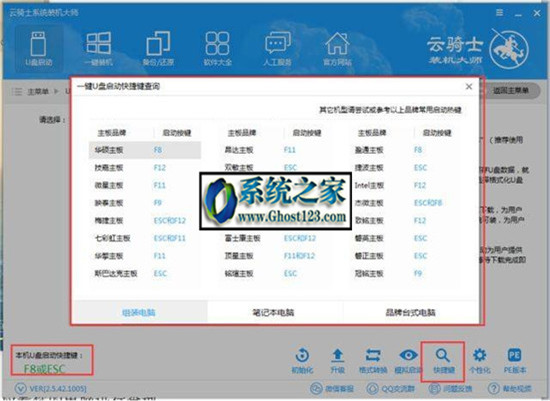
4、进入到pE系统主界面后,你们在桌面找到GHosT手动备份,但是在桌面上有两个版本,那选这哪个好呢?GHosT11是1998-2010的版本建议一些老电脑使用,GHosT12是2015版本的建议一些新电脑使用,那主编这里就使用2015版本的。
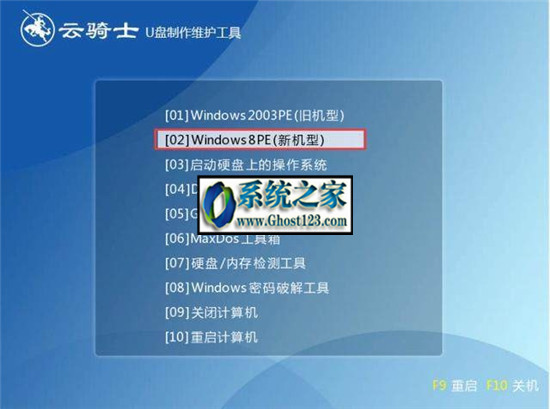
5、此处操作:选择菜单Local(本机)--partition(分区)--From image(安装)

通俗一点说便是1-2-3 先选中1再选取弹出选项2再选取弹出选项3选中后回车。
6、回车之后你们在选择磁盘的地址栏中,选择您要安装加载的系统,我这里是E盘,安装的系统是win764位,点击选择既可,这里要说明不管是win10 winxp都是可以这样安装的。

7、选择系统之后弹出此窗口中选择默认选项并点击ok按钮直接(注意:不管是gpt分区下进行,还是mbr分区下进行只需默认选项直接),如图所示:

8、这个并没有好解释的,这个界面的意思便是让您选择您要安装的硬盘,(注意我这里是虚拟机,我们要根据自己的实际处境来选择,)然后点击ok。

9、居然你们在以上已经说到了选择您要安装的硬盘,那么这个界面便是让您选择您要安装的磁盘例如C盘,不过这个已经是默认的C盘的一般大家都不用去配置选择,点击ok,再点击YEs直接安装系统。

好了 各位大叔大姐们手动安装系统的具体全面的写完了,如果您觉得我这办法有用就请点个赞或者留个言,好让主编我有个存在感。还有我老板说了一个赞5毛钱,剩下的就看我们了。

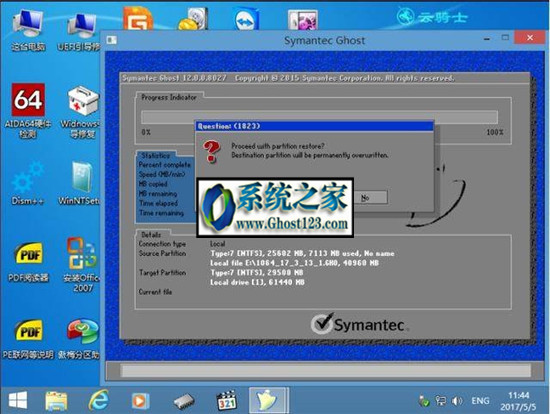
- 相关系统
- Win10纯净版系统下载












